כיצד לאפס את Chromecast
מְחַבֵּר:
Roger Morrison
תאריך הבריאה:
26 סֶפּטֶמבֶּר 2021
תאריך עדכון:
1 יולי 2024

תוֹכֶן
- בשלבים
- שיטה 1 השתמש ביישום שולחן העבודה של Chromecast
- שיטה 2 השתמש באפליקציית ה- Chromecast לנייד
- שיטה 3 באמצעות כפתור האיפוס של Chromecast
Chromecast מאפשר לך להציג את חלון Chrome בטלוויזיה או במסך אחר. כמו תמיד במדעי המחשב, יכולות להיות בעיות קטנות. באופן כללי, הדרך הקלה ביותר לפתור בעיות עם Chromecast היא לאפס את היישום לתצורה המקורית. תצטרך לקבוע את התצורה שוב, אך היא מהירה מאוד.
בשלבים
שיטה 1 השתמש ביישום שולחן העבודה של Chromecast
-

הפעל את המחשב שלך. הפעל את אפליקציית Chromecast במחשב שלך. עליך למצוא אייקון בשולחן העבודה של המחשב שלך או בשורת המשימות, בתפריט התחלה או בתיקיה יישומים.- אם עדיין לא מותקנת Chromecast במחשב שלך, תוכל להוריד אותו מ- cast.google.com/chromecast/setup/.
- שיטה זו תקפה רק אם אתה יכול להתחבר ל- Chromecast. למידע נוסף על Chromecast, עיין במאמר זה: כיצד להגדיר Chromecast.
-

בחר Chromecast. אם יש לך Chromecast מרובים ברשת שלך, תחילה עליך לבחור בזה שברצונך לשנות. -

בחר באפשרות הגדרות. לחץ על כפתור ההגדרות. -

אפס את Chromecast. לחץ על כפתור ערכי המפעל ואז לחץ על כפתור האיפוס כדי לאשר את בחירתך. לאחר מכן Chromecast יחזור לתצורה המקורית. כעת עליך להגדיר את Chromecast לשימוש בו.
שיטה 2 השתמש באפליקציית ה- Chromecast לנייד
-
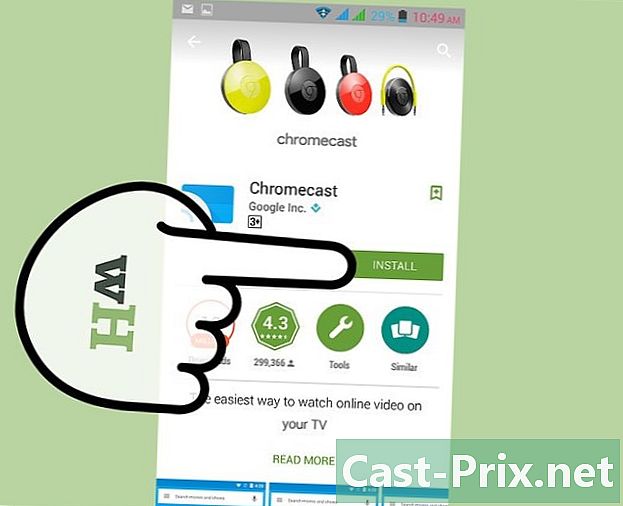
הורד את אפליקציית Chromecast. התחל בהורדת אפליקציית Chromecast לנייד למכשיר אנדרואיד. אין לך אפשרות לאפס את Chromecast ממערכת ההפעלה שלך. אם יש לך גישה רק למערכת ההפעלה, תצטרך לאפס את Chromecast ידנית.- שיטה זו תקפה רק אם אתה יכול להתחבר ל- Chromecast. למידע נוסף על Chromecast, עיין במאמר זה: כיצד להגדיר Chromecast.
-
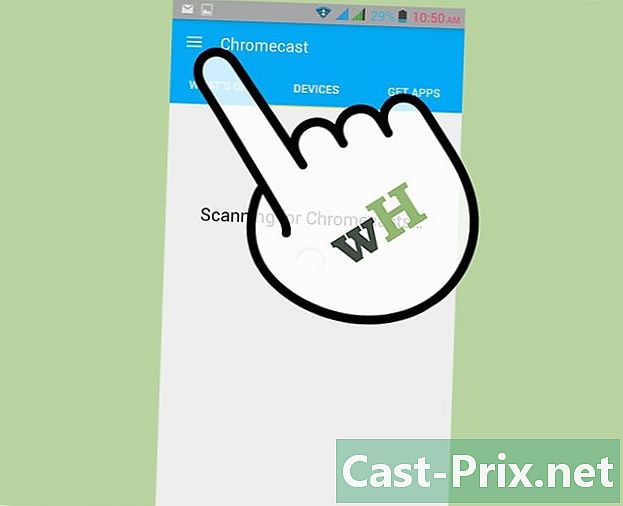
לחץ על לחצן התפריט. כפתור זה ממוקם בפינה השמאלית העליונה של החלון. -

בחר הגדרות. תפתח את התפריט הגדרות Chromecast. -

אפס את Chromecast. לחץ על האפשרות אפס את Chromecast לערכי היצרן. לאחר שתאשר את בחירתך, Chromecast יחזור לתצורה המקורית. כעת עליך להגדיר את Chromecast לשימוש בו.
שיטה 3 באמצעות כפתור האיפוס של Chromecast
-

בחר Chromecast בטלוויזיה שלך. ודא שאתה נשאר מחובר כך שתוכל לאפס את Chromecast. אם אינך מחובר לחשבון, אינך יכול לאפס את Chromecast. -

לחץ על הכפתור לאפס. לחץ על הכפתור לאפס (לאפס) והחזק אותו לחוץ. לחצן זה ממוקם ליד שקע המיקרו USB של המכשיר שלך. -

לחץ על הכפתור לחוץ. לחץ על הכפתור לחוץ למשך 25 שניות. תמונת ה- Chromecast שלך תתחיל להבהב ותראה את הלוגו של Chromecast בטלוויזיה שלך כמו גם את חזרה לערכי המפעל (איפוס לברירות המחדל של היצרן). -

הגדר שוב את Chromecast. כשתאפס את Chromecast, יהיה עליך להגדיר שוב את Chromecast כדי להשתמש בו.
